Rất nhiều bạn muốn vô hiệu hóa, xóa file Swapfile.sys được ẩn trong phân vùng ổ C, chiếm một phần dung lượng trên đĩa cứng nhưng không biết làm cách nào. Taimienphi sẽ hướng dẫn các bạn cách vô hiệu hóa, xóa file Swapfile.sys bằng các bước chi tiết trong bài viết dưới đây.
Trước hết, để vô hiệu hóa, xóa file swapfile.sys cần hiểu rõ swapfile.sys là gì và cơ chế hoạt động của file này. Swapfile.sys là một file nằm trên ổ cứng chứa dữ liệu từ những phần mềm Windows Store Apps.. Khi các ứng dụng cài từ Windows Store chạy trên RAM, nếu máy tính có hiện tượng bị treo hoặc dữ liệu bị tràn RAM, hệ thống sẽ tự động chuyển dữ liệu của những app này từ RAM vào lưu trong file Swapfile.sys, từ đó giải phóng bộ nhớ RAM, và từ đó, hệ thống sẽ hoạt động mượt mà hơn, do RAM được giải phóng., điều này cũng tương tự đối với cơ chế hoạt động của các file pagefile.sys và hiberfil.sys
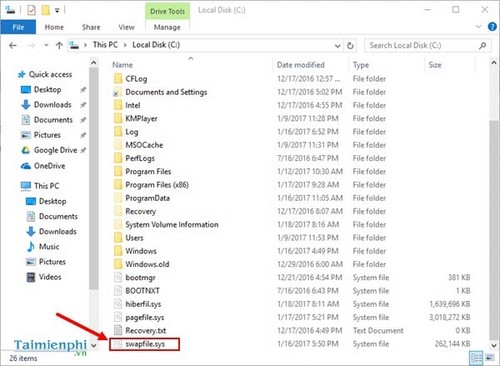
Nếu vô hiệu hóa, xóa file Swap.sys, hệ thống sẽ không tìm được phân vùng trên ổ cứng để chuyển dữ liệu vào, từ đó gây tràn RAM và có thể một số ứng dụng sẽ không hoạt động được. Do đó, các bạn nên cân nhắc kỹ trước khi làm các thao tác này.
Vô hiệu hóa, xóa file Swapfile.sys
Bước 1: Click chuột phải vào nút Start, chọn Control Panel hoặc bấm tổ hợp phím Windows + X, sau đó bấm phím P
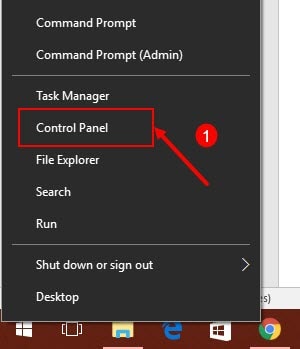
Bước 2: Trong Control Panel tìm mục System

Bước 3: Trong mục System chọn Advance system setting

Bước 4: Chọn tab Advance, trong mục Performance chọn Setting

Bước 5: Trong Performance Options chọn tab Advanced, trong mục Virtual memory bấm Change

Bước 6: Bỏ tick ở ô Automatically manage paging file size for all drives
Sau đó chọn mục No paging file, bấm Set.

Bước 7: Cửa sổ xác nhận việc vô hiệu hóa, bấm Yes để xác nhận.

Bước 8: Bấm OK để hoàn tất, các bạn khởi động lại máy tính. File Swapfile.sys và Pagefile.sys đều được vô hiệu hóa thành công. Để mở lại, các bạn làm các thao tác như bên trên và tick lại vào các ô theo hướng dẫn

Vô hiệu hóa file Swapfile.sys mà không vô hiệu hóa pagefile.sys
Nếu bạn làm theo hướng dẫn bên trên, bạn sẽ vô hiệu hóa file swapfile.sys và cả file pagefile.sys. Tuy nhiên, nếu bạn chỉ muốn vô hiệu hóa file swapfile.sys, bạn hãy thao tác như sau:
Bước 1: Bấm tổ hợp phím Windows + R để mở cửa sổ Run, nhập vào regedit, sau đó bấm OK.

Bước 2: Tìm đến key có đường dẫn: HKEY_LOCAL_MACHINE\SYSTEM\CurrentControlSet\Control\Session Manager\Memory Management

Bước 3: Click chuột phải vào khung bên phải, chọn New, chọn DWORD (32 bit) Value

Bước 4: Đặt tên cho key mới là SwapfileControl sau đó bấm Enter

Bước 5: Khởi động lại máy tính, file swapfile.sys sẽ bị vô hiệu hóa. Nếu muốn bật lại file swapfile.sys, các bạn làm theo các bước như trên và xóa key vừa tạo.
Trên đây là một số phương pháp để xóa file swapfile.sys nhanh nhất. File này chỉ chiếm dung lượng nhỏ trên ổ cứng, không ảnh hưởng gì đến hệ thống, do đó bạn nên cân nhắc trước khi thao tác.
Ram máy tính là một trong những bộ phận quan trọng, nếu cần thiết các bạn cũng nên nâng cấp Ram để hệ thống chạy tốt, ổn định hơn, việc nâng cấp RAM cũng đòi hỏi bạn cần nắm rõ các thông tin về cấu hình máy tính để không mất công mua RAM về không lắp được cũng như máy tính không nhận
https://thuthuat.taimienphi.vn/vo-hieu-hoa-xoa-swapfilesys-cach-tang-hieu-nang-may-tinh-bang-ram-13637n.aspx
Bạn cũng nên chú ý việc dọn dẹp hệ thống để hoạt động được nhanh và ổn định hơn bằng cách sử dụng các phần mềm như CCleaner ... Phần mềm CCleaner ngoài việc hỗ trợ dọn dẹp ổ cứng còn hỗ trợ gỡ bỏ các phần mềm không cần thiết trên máy tính